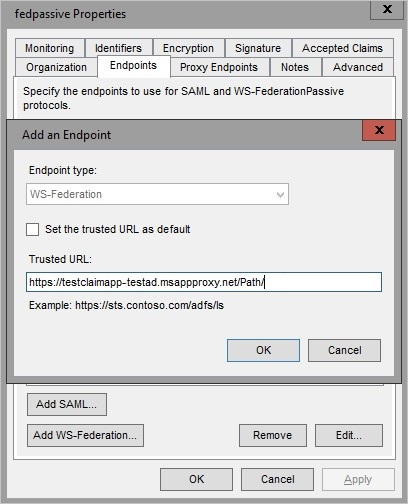Arbeta med anspråksmedvetna appar i programproxy
Anspråksmedvetna appar utför en omdirigering till Security Token Service (STS). STS begär autentiseringsuppgifter från användaren i utbyte mot en token och omdirigerar sedan användaren till programmet. Det finns några sätt att aktivera programproxy för att fungera med dessa omdirigeringar. Använd den här artikeln om du vill konfigurera distributionen för anspråksmedvetna appar.
Förutsättningar
Den STS som den anspråksmedvetna appen omdirigeras till måste vara tillgänglig utanför ditt lokala nätverk. Exponera den via en proxy eller genom att tillåta externa anslutningar.
Publicera programmet
- Publicera programmet enligt anvisningarna i Publicera program med programproxy.
- Gå till programsidan i portalen och välj Enkel inloggning.
- Om du väljer Microsoft Entra-ID som förautentiseringsmetod väljer du Enkel inloggning med Microsoft Entra inaktiverad som intern autentiseringsmetod. Om du har valt Genomströmning som förautentiseringsmetod behöver du inte ändra något.
Konfigurera Active Directory federationstjänster
Du kan konfigurera Active Directory Federation Services (AD FS) för anspråksmedvetna appar på ett av två sätt. Den första är genom att använda anpassade domäner. Den andra är med WS-Federation.
Alternativ 1: Anpassade domäner
Om alla interna URL:er för dina program är fullständigt kvalificerade domännamn (FQDN) kan du konfigurera anpassade domäner för dina program. Använd de anpassade domänerna för att skapa externa URL:er som är samma som de interna URL:erna. När dina externa URL:er matchar dina interna URL:er fungerar STS-omdirigeringarna oavsett om användarna är lokala eller fjärranslutna.
Alternativ 2: WS-Federation
Öppna Active Directory Federation Services (AD FS) hantering.
Gå till Förtroenden för förlitande part, högerklicka på appen som du publicerar med programproxyn och välj Egenskaper.
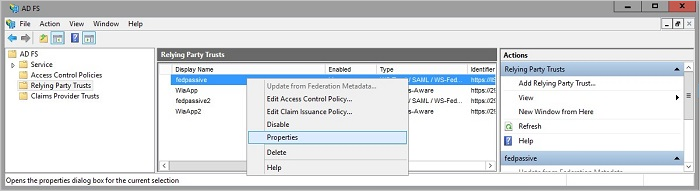
På fliken Slutpunkter går du till Slutpunktstyp och väljer WS-Federation.
Under Betrodd URL anger du den URL som du angav i programproxyn under Extern URL och väljer OK.